右击此电脑打不开管理 win10右键管理打不开怎么修复
在使用Windows 10系统时,有时候我们可能会遇到右击此电脑无法打开管理的情况,这种问题可能会让我们感到困惑和烦恼,因为管理选项是我们进行系统设置和维护的重要入口之一。如果你也遇到了这个问题,不要着急下面我将为你介绍一些解决方法。通过简单的操作,你就可以轻松修复右击此电脑打不开管理的问题,恢复正常使用电脑的功能。让我们一起来看看吧!
具体方法:
1.Windows 10自动更新补丁后,有可能出现以下故障,“此电脑”右键“管理”会出现以下报错(如下图);
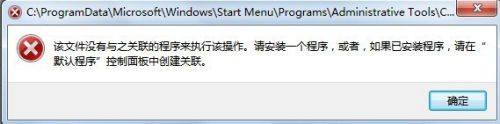
2.此时使用“Windows键”+R,或者单击“Windows”键“所有应用”选择“Windows系统”在下拉选项中选择“运行”。在弹出的“运行“对话框中输入”compmgmt.msc“,点击”确定“;
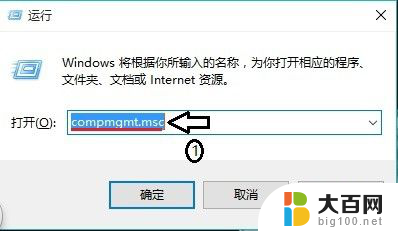
3.若是弹出”设备管理器“对话框,说明系统文件未丢失,可以继续下一步;若是未弹出”设备管理器“对话框,说明系统文件丢失,建议使用专业修复工具修复;
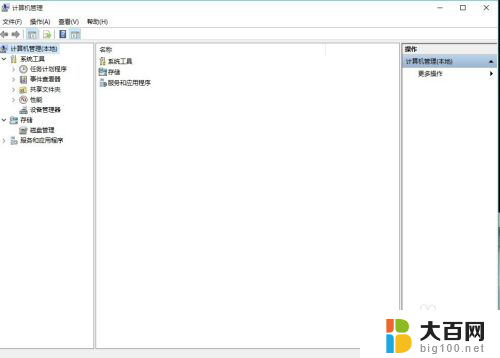
4.使用"Windows"键+R键,在弹出的”运行“对话框中输入:regedit.exe;
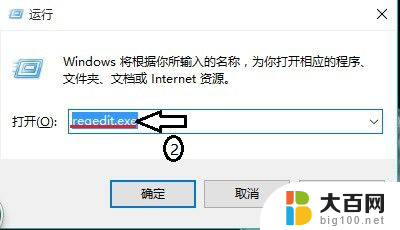
5.在弹出”注册表“对话框中依次选择”HKEY_LOCAL_MACHINE“"SOFTWARE""Classes""CLSID""20D04EF0-3AED-1069-A2D8-08002B30309D""shell""Manage""command",双击”默认“按钮;
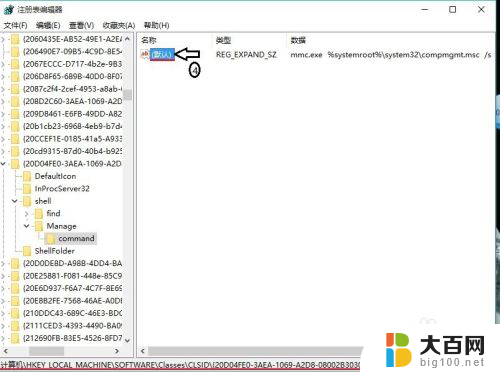
6.在弹出”编辑字符串“的对话框中,更改”%SystemRoot%\systme32\CompMgmtLaucher.exe“更改为”mmc.exe %systemroot%\system32\compmgmt.msc /s“,若是更改成功,则修复故障成功;若是弹出以下对话框(如第3图),则应更改相关配置,更改权限来更改,其过程如下;
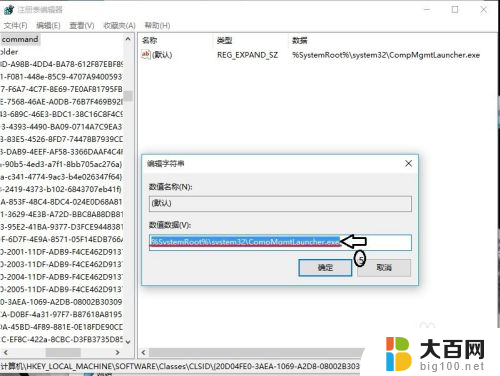
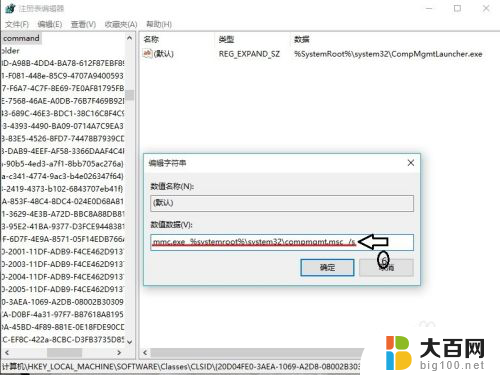
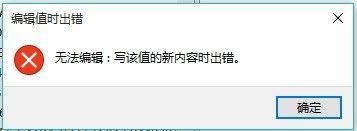
7.选择”command“选项右键单击”权限“;
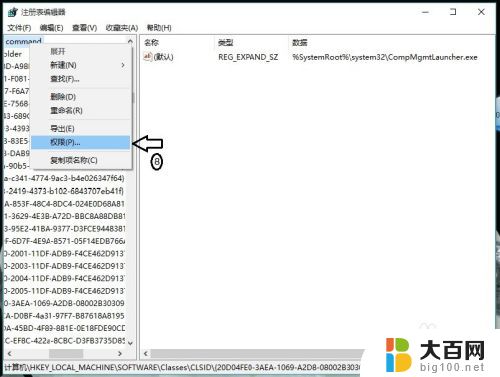
8.在弹出的”command权限“对话框中,单击”高级“;
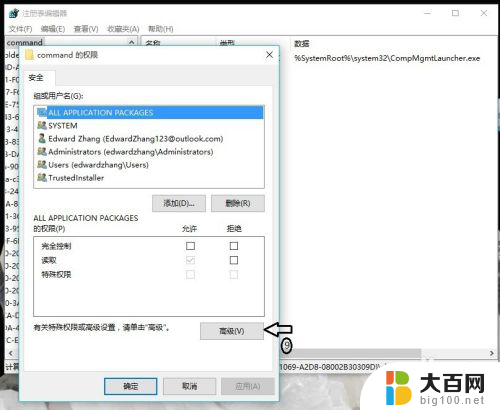
9.在弹出的”command的高级安全设置“对话框中,单击”更改“;
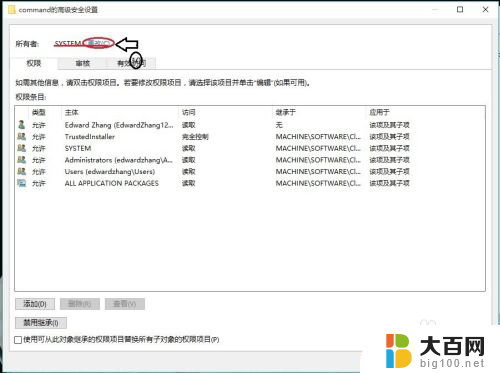
10.在弹出的”选择用户或组“单击”高级“在弹出的”选择此对象类型“对话框中单击”立即查找“,在搜索结果下拉选项中双击Administrators,确定;
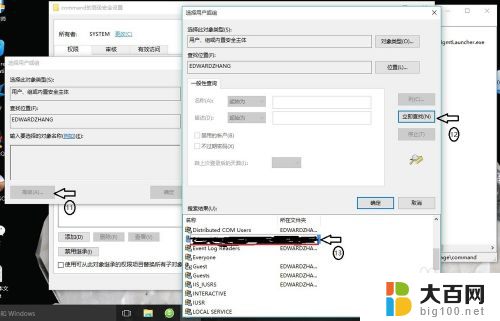
11.选择”有效访问“单击”选择用户“在弹出的”选择此对象类型“单击”高级“,在弹出的”选择用户或组“对话框中。单击”立即查找“按钮,双击自己电脑的用户名,更改自己使用账户的权限为”完全控制“;
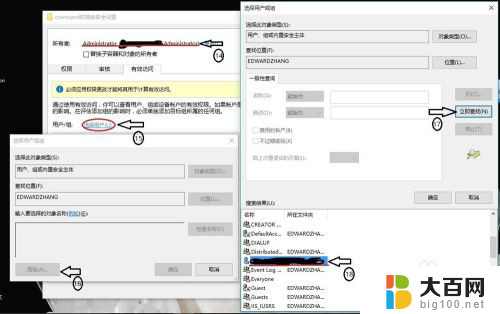
12.回到”command的高级安全设置“对话框单击”确定“;
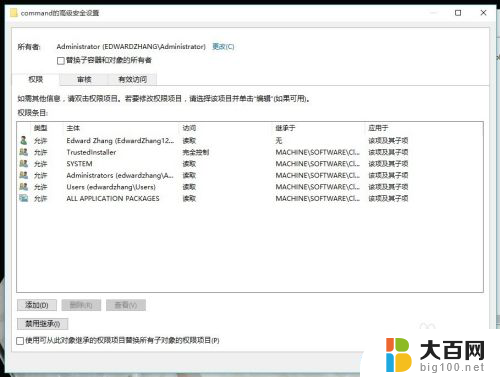
13.然后重复第6步,更改键值成功后,故障解除。
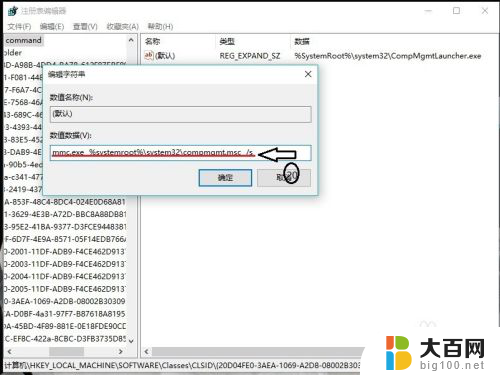
以上就是关于右击此电脑无法打开管理的全部内容,如果你遇到这种情况,可以尝试按照以上方法解决,希望对大家有所帮助。
右击此电脑打不开管理 win10右键管理打不开怎么修复相关教程
- 右键管理在哪里 win10右键菜单管理打开方法
- windows10管理打不开怎么办 win10电脑管理无法打开怎么办
- 任务管理器电脑怎么打开 Win10打开任务管理器的方法
- win10鼠标右键菜单管理 win10右键菜单清理方法
- win10计算机管理快捷键 Win10计算机管理功能如何打开
- win10右键管理员身份运行 Win10右键无法以管理员身份运行怎么办
- 电脑开机后任务管理器打不开 Win10任务管理器闪退怎么办
- windows10右键没有以管理员身份运行 Win10右键没有以管理员身份运行的解决方法
- 右键无管理员身份运行 Win10右键没有以管理员身份运行选项
- win10进入资源管理器 Win10打开资源管理器很慢怎么解决
- win10c盘分盘教程 windows10如何分区硬盘
- 怎么隐藏win10下面的任务栏 Win10任务栏如何隐藏
- win10系统文件搜索功能用不了 win10文件搜索功能无法打开怎么办
- win10dnf掉帧严重完美解决 win10玩地下城掉帧怎么解决
- windows10ie浏览器卸载 ie浏览器卸载教程
- windows10defender开启 win10怎么设置开机自动进入安全模式
win10系统教程推荐
- 1 windows10ie浏览器卸载 ie浏览器卸载教程
- 2 电脑设置 提升网速 win10 如何调整笔记本电脑的网络设置以提高网速
- 3 电脑屏幕调暗win10 电脑屏幕调亮调暗设置
- 4 window10怎么一键关机 笔记本怎么使用快捷键关机
- 5 win10笔记本怎么进去安全模式 win10开机进入安全模式步骤
- 6 win10系统怎么调竖屏 电脑屏幕怎么翻转
- 7 win10完全关闭安全中心卸载 win10安全中心卸载教程详解
- 8 win10电脑怎么查看磁盘容量 win10查看硬盘容量的快捷方法
- 9 怎么打开win10的更新 win10自动更新开启教程
- 10 win10怎么关闭桌面保护 电脑屏幕保护关闭指南